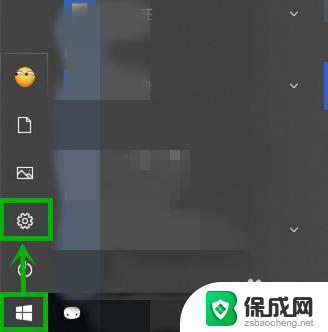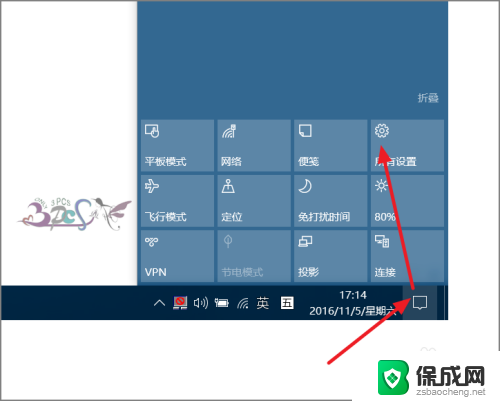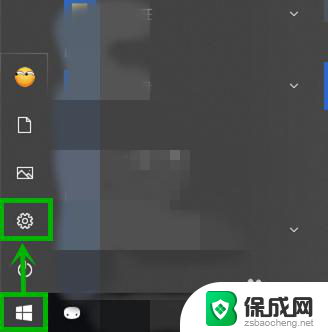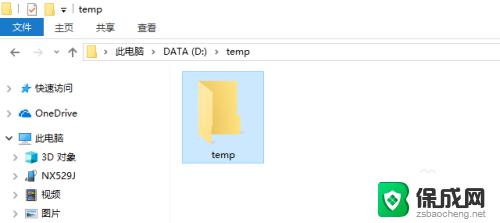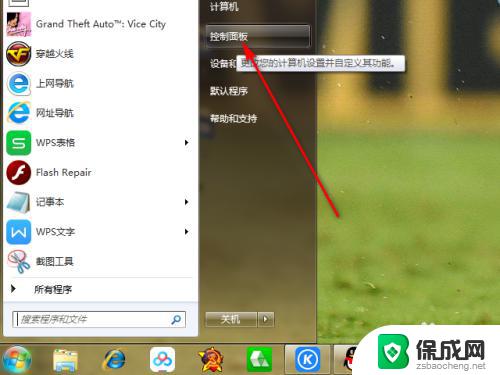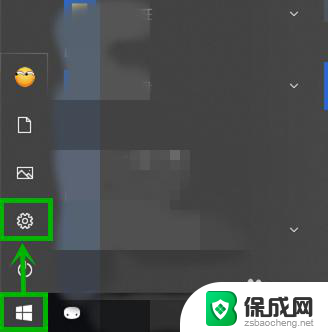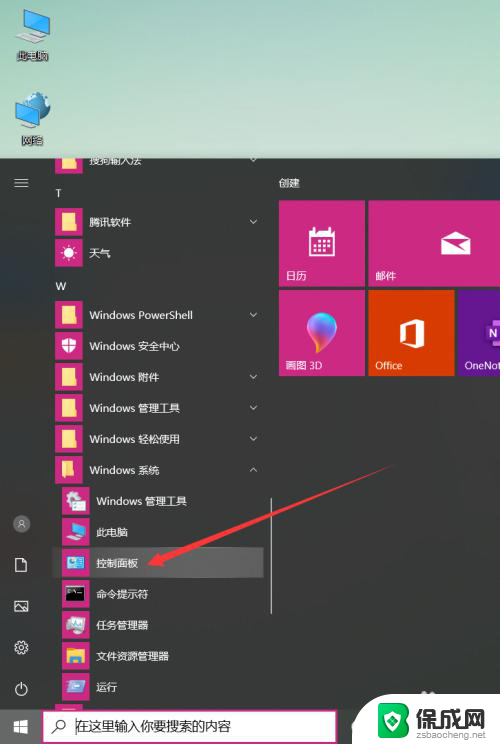网络共享怎么设置不需要密码 Win10如何取消访问共享文件的密码
更新时间:2024-07-19 14:57:51作者:jiang
在Win10系统中,设置网络共享并不需要输入密码是一个非常方便的功能,通过简单的设置,可以让多台电脑之间实现文件共享而无需输入密码。同时如果想要取消访问共享文件时的密码验证,也可以通过一些简单的步骤来实现。这种便捷的设置方法不仅提高了工作效率,也让文件共享变得更加便利和高效。如果你也希望在Win10系统中取消访问共享文件的密码验证,不妨试试以上的方法。
具体方法:
1.在Windows10桌面,我们右键点击右下角的“打开网络和Internet设置”菜单项。

2.在打开的网络设置窗口中,我们点击右侧的网络和共享中心快捷链接。
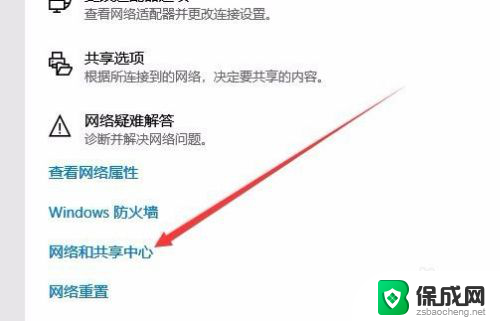
3.在打开的网络和共享中心窗口中,我们点击左侧边栏的“更改高级共享设置”快捷链接
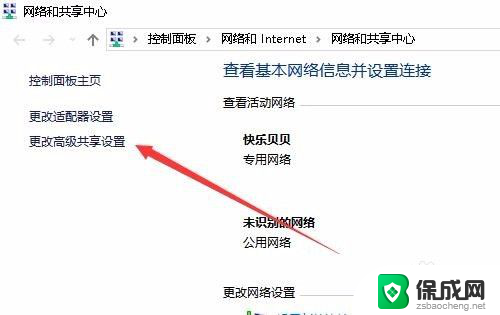
4.在右侧打开的窗口中,我们点击密码保护的共享设置项。我们选择“关闭密码保护共享”设置项。
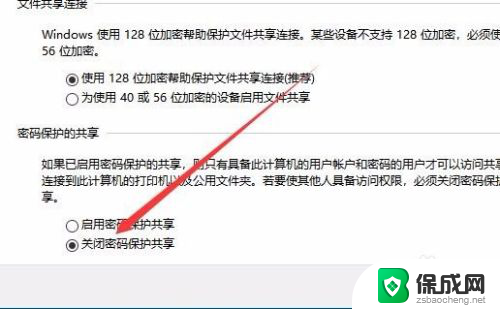
以上就是网络共享如何设置无需密码的全部内容,如果您遇到这种情况,可以按照以上方法解决,希望对大家有所帮助。